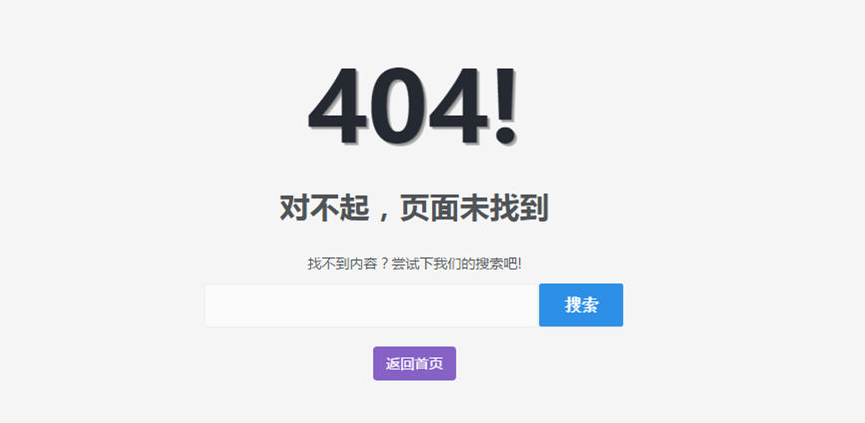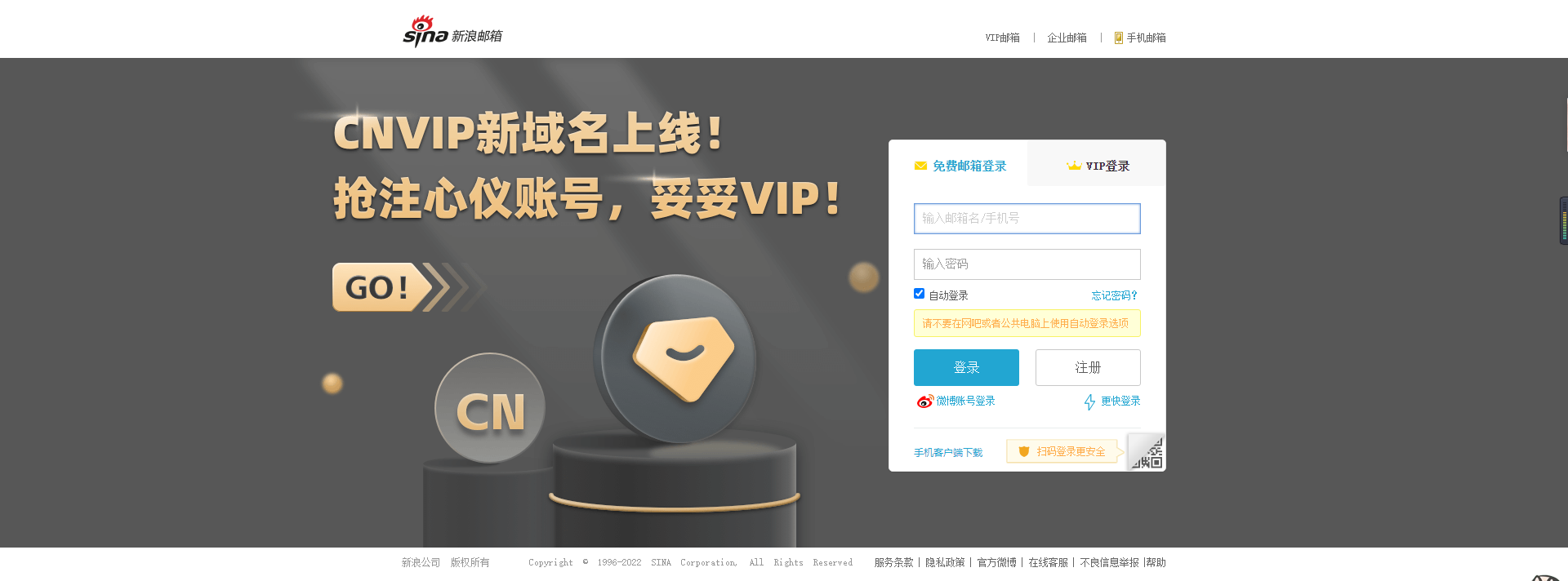很多时候我们都需要给网页截图,可是直接截图又会造成图片显示不全。当大家想给网页截图但是网页太长超出屏幕的时候,完全没有必要购买那些坑爹的网页快照软件,因为OS X系统就给我们准备着呢。很简单很快捷。
怎么在Mac上保存整个网页?
1、首先,打开一个你想保存的网页,然后点选文件-打印,会弹出一个配置框,如下图所示。
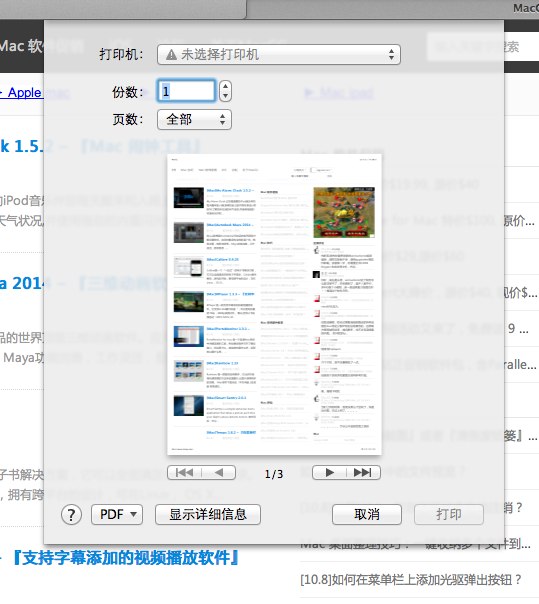
Mac开机壁纸怎么更改?苹果Mac更换登录界面背景详细教程
苹果电脑Mac系统如何更改开机壁纸?Mac电脑怎么和windows用户一样修改自己的登录界面背景呢?针对此问题,本文就为大家介绍Mac更换登录界面背景的方法,有兴趣的朋友们可以了解一下哦
2、然后,点击左下角的PDF-保存为PDF:
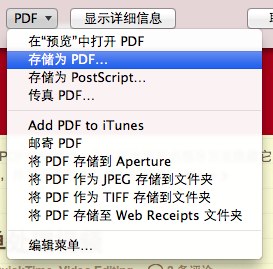
剩下的你懂了吧,直接保存为PDF,这个功能极其有用啊。
Mac键盘进水了怎么办?苹果电脑键盘进水后维修办法介绍
苹果MAC电脑进水了怎么办?还能修好吗?因为Mac键盘是很贵的,所以在键盘进水后怎么处理,这是一个非常重要的技巧,也是一个复杂的技巧,所以小编用文字的方式教大家Mac键盘进水维修办法